Обычно администратор блокирует выполнение приложения из-за отсутствия или просрочки цифровой подписи. Она есть у каждой программы для подтверждения безопасности. Если Windows 10 не видит или не распознаёт цифровую подпись, то приложение автоматически попадает в разряд опасных. Иногда это ошибочное определение угрозы, с которым нужно бороться самостоятельно.
- Запуск через командную строку
- Использование учётной записи «Администратора»
- Отключение проверки через реестр
- Отключение проверки через групповые политики
- Удаление цифровой подписи
Запуск через командную строку
Один из самых безопасных способов — использование командной строки для старта установщика. Для этого понадобится адрес, по которому располагается файл для инсталляции.
- Найдите файл установщика программы.
- Кликните по нему правой кнопкой и перейдите в свойства.
- Откройте вкладку «Безопасность» и скопируйте путь из строки «Имя объекта».
Нам нужен полный путь к установщику, чтобы запустить его через командную строку
Теперь нужно запустить командную строку с правами администратора и вставить в неё скопированный адрес.
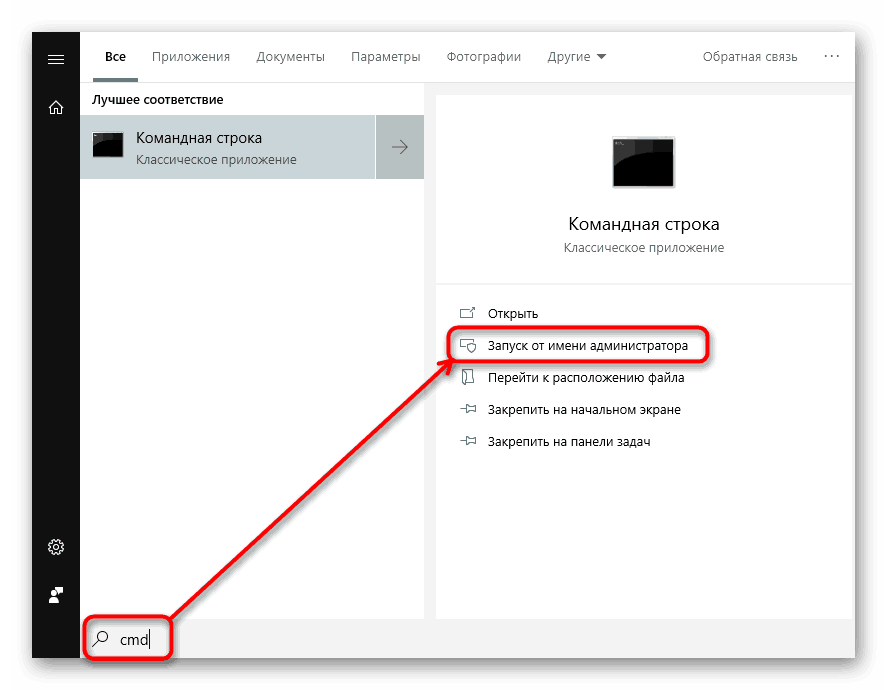
Командную строку с правами администратора проще всего запустить через «Пуск»
Введите в окно консоли путь к файлу, нажмите Enter и выполните стандартную установку программы.
Использование учётной записи «Администратора»
Во всех версиях Windows, начиная с XP, есть «Администратор» — скрытая учётная запись с наивысшим приоритетом. Создавая профиль с правами администратора, мы всё равно не получаем такого уровня доступа. Но если включить эту скрытую учётку и воспользоваться ей, то можно снять запрет на выполнение приложения.
- Запустите командную строку с правами администратора.
- Выполните команду net user Администратор /active:yes. На английской версии Windows нужно использовать команду net user Administrator /active:yes.
Активируем учётную запись администратора, чтобы получить полный доступ к системе
- После выполнения запроса вернитесь в окно выбора пользователей и зайдите в систему под учётной записью «Администратор», которая только что появилась.
- Установите приложение.
После решения проблемы желательно отключить «Администратора» — всё-таки это скрытая учётная запись, у которой слишком много прав. Сделать это можно командой net user Администратор /active:no (Administrator в английской версии).
Отключение проверки через реестр
Ещё один способ избавления от блокировки — деактивация службы контроля учётных записей (UAC). На домашней версии Windows 10 она выполняется через редактор реестра:
- Нажмите Win+R для запуска меню «Выполнить».
- Пропишите запрос regedit и нажмите «ОК».
Это самый быстрый способ запустить редактор реестра
- Создайте резервную копию реестра на всякий случай: «Файл» — «Экспорт» — сохранить файл.
- В левой части редактора перейдите по пути HKEY_LOCAL_MACHINE — SOFTWARE — Microsoft — Windows — CurrentVersion — Policies — System.
- В правой части окна найдите параметр EnableLUA.
- Откройте его двойным кликом и измените значение с «1» на «0».
- Нажмите «ОК» для сохранения конфигурации.
Обнуляя параметр, мы отключаем контроль учётных записей
Для применения изменений нужно перезагрузить компьютер. При следующем запуске системы попробуйте снова установить приложение — на этот раз блокировки быть не должно.
Отключение проверки через групповые политики
В профессиональной и корпоративной версиях Windows для отключения контроля учётных записей можно использовать редактор групповых политик.
- Нажмите Win+R и выполните команду gpedit.msc.
- В левой части редактора пройдите по пути «Конфигурация компьютера» — «Конфигурация Windows» — «Параметры безопасности» — «Локальные политики» — «Параметры безопасности».
- В правой части окна найдите строчку «Контроль учётных записей: все администраторы…».
- Откройте параметр двойным кликом, выберите режим «Отключен» и сохраните конфигурацию нажатием кнопки «Применить».
Через редактор групповых политик отключить контроль учётных записей совсем просто
Для применения изменений необходимо перезагрузить компьютер. После успешной установки рекомендуется вернуться в редактор и заново включить контроль учётных записей. Отказ от этой функции негативно сказывается на безопасности системы.
Удаление цифровой подписи
Если цифровая подпись установщика сторонней программы не проходит проверку на безопасность, то можно её удалить. Для этого используются специальные утилиты. Самая известная — FileUnsigner.
- Распакуйте скачанный архив с программой и запускаем FileUnsigner. Установка не требуется, это портативное приложение.
- Захватите исполняемый файл программы, которую не удаётся установить, и перетащите его в интерфейс FileUnsigner.
Мы просто берём EXE-файл установщика и добавляем его в утилиту для удаления цифровой подписи
- Подождите, когда в консоли появится сообщение Successfully unsigned. Это значит, что цифровая подпись удалена.
После удаления цифровой подписи Windows 10 должна перестать ругаться на инсталлятор. Это позволит вам установить программу. Главное, чтобы опасения системы не подтвердились, и вы по ошибке не инсталлировали вредоносное ПО. Помните, что любое отключение предустановленных функций защиты приводит к снижению уровня безопасности Windows 10. Если для выполнения какой-то задачи вы вынуждены деактивировать контроль учётных записей или включить скрытую учётную запись «Администратора», то обязательно затем верните исходное состояние.











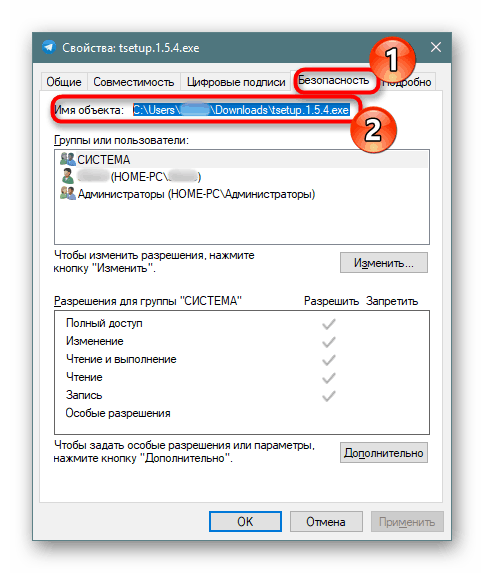
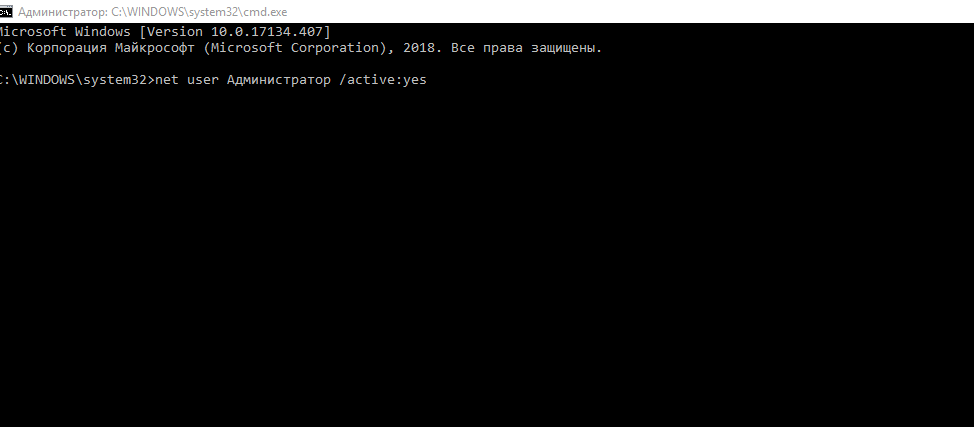
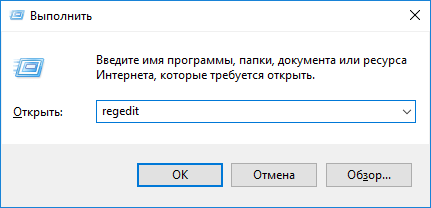
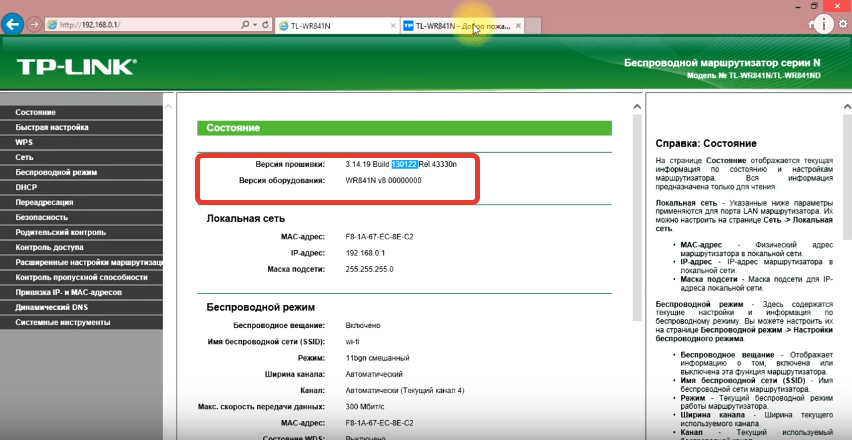
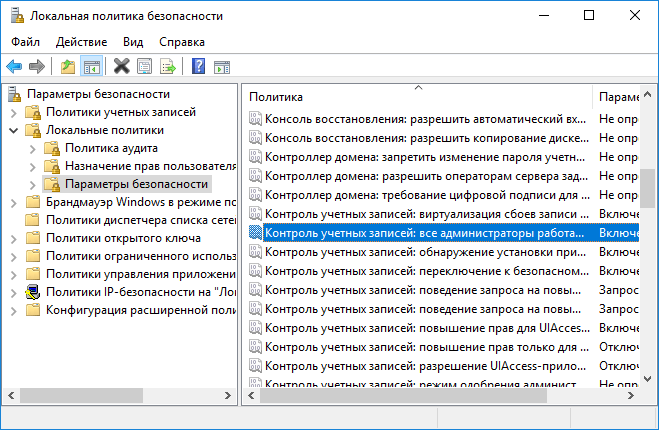
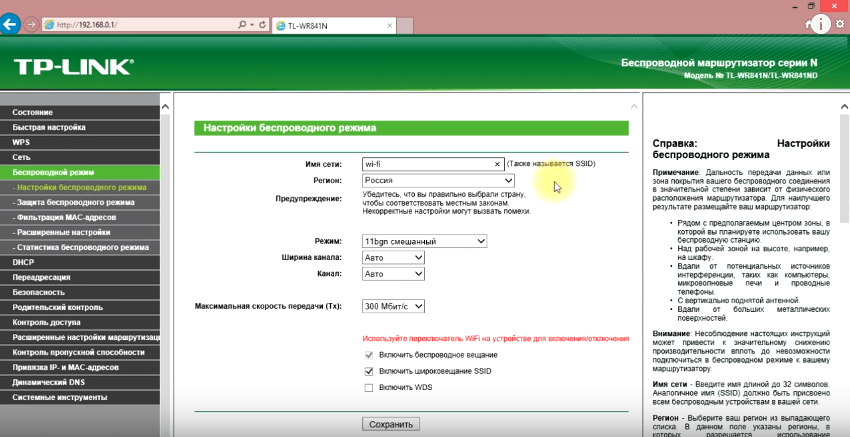

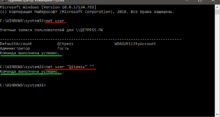

mmc.exe — заблокировано администратором Windows 10…что это за приложение?
Это средство, которое позволяет системным компонентам использовать графический интерфейс. В вашем случае такая ошибка mmc.exe может быть следствием работы вирусов.
Пробовал делать через FileUnsigner на десятки, но ничего не получилось. Делал все по инструкции но возможно случайно что-то проглядел во время попытки…
Возможно вы произвели запуску без прав администратора, попробуйте повторить, но уже после запуска от имени администратора. Сделать это можно кликнув правой кнопкой мыши на FileUnsigner и перейти в «Свойства», потом в «Совместимость» и поставить галочку на «Запускать эту программу от имени администратора».
Оказалось все куда проще, нажал правой кнопкой по проге и нажал запустить от имени администратора, но всё равно спасибо.
Да, можно и так. Как по мне лучше один раз назначить, чтобы потом каждый раз не нажимать на «Запуск от имени администратора».
первый способ работает через командную строку с правами администратора и один из самых безопасных, не требует «отката» назад, без отключения UAC
А что за прога такая FileUnsigner? Она точно безопасна? Первый раз о ней читаю.
Да я ее много где встречал, безопасна, главное скачивать из нормального места)) Утилита для тех кто столкнулся с невозможностью установить какую-то программу. Суть её проста — удаление цифровой подписи из какого-либо файла.
Да, но не совсем для всех файлов. Например с файлами типа .msi сертификат удалить не получилось. Она действительно прекрасно работает, но с файлами .exe типа. Есть ли какая-то альтернатива для файлов .msi?
С этим типом файлов попробуйте отключение через «Редактор локальной групповой политики» (gpedit.msc), как в статье написано.
Автор забыл изменить слово «иногда» на «всегда». Мне немного не понятно, вы в статье говорите, то что ошибка вылезает, когда запускаешь установочник или в обычным рядовом случае запуска уже установленного приложения? Поясните пожалуйста, у меня этой проблемы нет, но я просто наткнулся на статью.
Насколько я понял, такая проблема может случиться и при установке приложения и при рядовом запуске как вы говорите. Лично у меня случилось при установке. Из всех способов самый безопасный это удаление цифровой подписи, так как не нужно отключать общую службу проверки. Утилита FileUnsigner как и говорит автор, как раз то, что нужно.
Нет, такая ошибка вылезает только при инсталляции приложения. Если какие то проблемы при запуске, проблема уже совсем в другом и цифровая подпись тут не причём. Что касается предоставленных автором вариантов путей решения, советую пользоваться regedit, в 100% проблема исчезает.
Кажется я 0.01%, только что пробовал regedit, ничего подобного, проблема как была, так и осталась. Через командную строку тоже самое!!!!!!!! Короче вообще ничё не помогает, бред какой то. Только пишет у меня не «Администратор заблокировал выполнение этого приложение», а «Это приложение заблокировано в целях защиты Windows 10»
Так это одно и тоже, даже написано в одном окошечке, одна запись на красном фоне, другая на сером. Учитывая твою невнимательность, я просто уверен что в командной строке ты прописывал путь вручную и ошибся буковкой, хотя там можно было тупо скопировать. А теперь пускаешь ложную инфу, что не работает!
Отключение проверки через реестр. Спасибо за совет.Всё работает
Спасибо, мне помогло через командную строку, думал уже винду сносить
Так много способов, я воспользовалась самым первым и ура! все разрешилось! Спасибо вам за это, а то так долго мучилась…
Так я че то и не понял, как я буду использовать права администратора если админовской учетки у меня нет?
Повнимательнее почитай: предлагают открыть СКРЫТУЮ функцию администратора с помощью командной строки, и уже с нее открывать доступ к установкам.
Замучился с этим, когда пытался подключить принтер, перетянул через File Unsigner — заработало))
У меня обычное приложение для работы, всегда запускалось нормально без проблем. И тут однажды появляется вот такого вида сообщение. Через командную строку запустить не получилось, сразу говорю, как и использование учетной записи администратора. Отключил проверку через реестр, только теперь боюсь, как бы действительно опасные программы не просочились.
Отключение проверки через реестр…. И.. Чудо произошло. Заработало! Спасибо, Сергей!!!
Мне ничего не помогло из указанного в статье. На рабочий ПК я захожу как пользователь, права админа я не могу получить, так как мои действия ограничены.
У меня в процессе установки окно закрывается само по себе, что я могу сделать, чтобы этого не происходило?
Что-то не так с приложением, нужно его переустановить. А второе, это также может шалить антивирус.
Всем, кто собирается воспользоваться этой статьей один главный совет — всегда перед этим создавайте точки восстановления. Я отключил блокировку приложений, а потом не смог запустить систему после перезагрузки. Экран стал появляться синий с ошибкой. Хорошо, что до этого система создала точку возврата и восстановилась с нее. А ошибка, кстати, пропала навсегда
А если у меня нет редактора групповой политики, а ранее указанные способы вообще не сработали, что делать?
Остальные способы, которые идут после редактора групповой политики, вы тоже испробовали?
Да там один только способ – установка какой-то там программы для удаления цифровой подписи. Я пока не пробовал, не хочу лишних приложений на свой компьютер устанавливать. Вот думал, может есть другие альтернативные способы, которые подойдут для решения проблемы, прежде чем я приступлю к последнему.
Удалите уже эту цифровую подпись, ничего страшного с этого не будет. Если вас так сильно напрягает что в системе есть лишняя утилита, просто потом сотрите ее, чего заморачиваться?
Спасибо. Помог запуск через командную строку
Спасибо. Помогло отключение Реестра
Как отключить администратора? Выдает ошибку доступа
Добрый день,такая проблема, ошибка некоторыми функциями управляет администратор или организация, не запускаются некоторые приложения, помогите пожалуйста